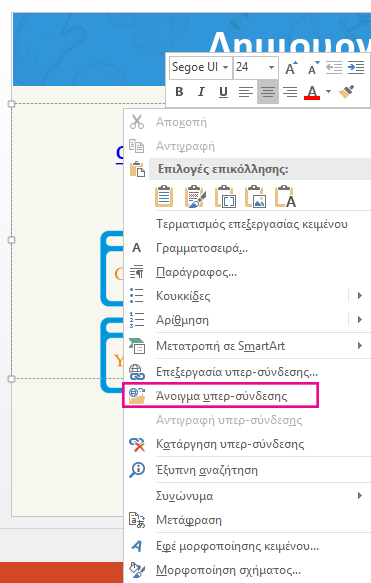Όταν επεξεργάζεστε μια παρουσίαση, μπορείτε να ανοίξετε (ή να παρακολουθήσετε) μια υπερ-σύνδεση, κάνοντας τα εξής:
Άνοιγμα υπερ-σύνδεσης κατά την επεξεργασία μιας παρουσίασης
-
Κάντε δεξί κλικ στην υπερ-σύνδεση και επιλέξτε Άνοιγμα υπερ-σύνδεσης στο μενού συντόμευσης.
-
Κάντε κλικ στην επιλογή Άνοιγμα υπερ-σύνδεσης.
Ελέγξτε τις υπερ-συνδέσεις σας στην προβολή παρουσίασης πριν από την παρουσίασή σας σε άλλους χρήστες για να βεβαιωθείτε ότι λειτουργούν όπως αναμένεται.
ΣτοPowerPoint για Microsoft 365 και το PowerPoint 2021 καιPowerPoint 2019 καιPowerPoint Web App, στην Κανονική προβολή, μπορείτε επίσης να ανοίξετε μια υπερ-σύνδεση πατώντας το πλήκτρο Ctrl και κάνοντας κλικ στην υπερ-σύνδεση.
Άνοιγμα υπερ-σύνδεσης κατά τη διάρκεια μιας προβολής παρουσίασης
Μπορείτε να ανοίξετε μια υπερ-σύνδεση κατά τη διάρκεια μιας προβολής παρουσίασης κάνοντας κλικ στη σύνδεση.
-
Κάντε κλικ στην επιλογή Προβολή παρουσίασης > Από την αρχή για να ξεκινήσετε την παρουσίαση παρουσίασης.
-
Όταν δείτε μια υπερ-σύνδεση στην παρουσίαση, κάντε κλικ στο υπογραμμισμένο κείμενο για να ανοίξετε ή να ακολουθήσετε την υπερ-σύνδεση.
Η προβολή παρουσίασης παραμένει ενεργή όταν ανοίγει η σύνδεση. Ίσως χρειαστεί να κλείσετε τη συνδεδεμένη ιστοσελίδα ή αρχείο για να επιστρέψετε στην παρουσίασή σας.